실제로 핸드폰에 대용량의 데이터를 사용할 일이 그렇게 많진 않지만 간혹 안드로이드 4기가 이상 데이터를 옮길려고하면 안되는 경우가 있으며 많거나 큰 데이터를 옮길대는 제가 사용하는 갤럭시 핸드폰 컴퓨터 연결을 위해서는 데이터 전송이 가능한 USB 데이터케이블로 동영상 및 사진, 문서, 음악파일 전송 및 복사 이동 삭제등이 가능하며 이번에는 갤럭시 핸드폰 컴퓨터 파일전송 방법에 대해 알아보겠습니다.

기존에 USB 데이터를 4기가 이상 옮기기 위해서 NTFS 파일로 바꾸는 방법을 포스팅한적이 있는데 핸드폰에도 4GB 이상의 고용량 파일을 전송하기 위해서는 파티션 설정이 필요합니다.
usb 파티션 NTFS / FAT32 변경
각각의 포맷에 따라 사용성이 달리사용되는데 보통 핸드폰에서는 4기가이상의 큰 용량을 넣을일이 없기 때문에 FAT32 방식을 주로 사용하긴합니다만 최근 출시되는 핸드폰은 NTFS 방식인거 같습니다.
FAT32 방식과 NTFS 방식의 차이
| FAT32 포맷 방식 | NTFS 포맷 방식 |
|---|---|
| FAT32는 이름에서 알 수 있듯이 파티션에 최대 32GB이상 만들수 없는 파티션 구조로서 64GB USB나 하드디스크가 있다면 드라이브를 32GB 두개로 쪼개서 써야 하는 단점이 있다. FAT32는 그만큼 작은 드라이브에 지원하는 방식으로 파일의 최대 저장용량도 4GB이하로 제한된다. FAT32방식은 옛날 용량이 적은 USB나 이동 저장장치에 사용되던 방식으로 요즘같이 USB 용량이 커진 시대에는 맞지 않는 방식이다. | NTFS방식은 드라이브를 최대 2TB까지 만들수 있는 장점이 있으며 데이터 큰 파티션 용량과 함께 외장하드나 하드디스크 USB 4기가이상의 데이터를 옮길 수 있는 장점이 있으며 보안이나 속도 빠르다는 장점이 있다. 반대로 용량이 적은 파일을 복사하거나 이동하는경우 속도가 좀 느리다는 단점이 있다. 요즘같은 대용량 데이터를 이동하는 시대에 최적화된 파티션구조라고 볼 수 있다. |
FAT32 포맷 방식은 무엇인가?

간단하게 설명하자면 이름에서도 알 수 있듯이 FAT32는 하드드라이브를 최대 32GB이상 만들수 없으며 64GB하드디스크가 있다면 드라이브를 32GB 두개로 쪼개서 써야 하는것으로 FAT32는 그만큼 작은 드라이브에 지원하는 방식이며 파일의 최대 저장용량도 4GB이하로 제한됩니다..
즉 옛날의 작은 USB나 이동 저장장치에 사용되던 방식이나 요즘같이 USB 용량이 커진 시대에는 맞지 않는 방식입니다.
NTFS 포맷 방식은 무엇인가?
NTFS 방식은 무엇이냐면 드라이브를 최대 2TB까지 만들수 있으며 4GB이상의 데이터를 옮길 수 있는 장점이 있으며 보안이나 속도 빠르다는 장점이 있습니다.

하지만 작은용량의 경우는 좀 느리다는 단점이 있으며 요즘같은 대용량 데이터 “영화나 게임“을 사용하는 시대에 최적화된 방식이라고 할 수 있습니다.
현재 사용하는 핸드폰은 갤럭시노트 버전으로 PC와 연결해서 대용량 저장장치로 사용하는방법 알아겠으며 다른 안드로이드 핸드폰 모두 컴퓨터 연결 후 데이터 전송방법은 동일합니다.
갤럭시 핸드폰 컴퓨터 USB 데이터 케이블 연결

갤럭시노트 기준으로 설명을 진행하지만 갤럭시 핸드폰 외에도 샤오미 홍미노트나 포코폰, 미믹스 미맥스, 구글 픽셀폰 등 안드로이드 기반이라면 모두 동일합니다.

하지만 기본적으로 같은 삼성전자에서 출시한 갤럭시S시리즈나 갤럭시J등 사용방법은 비슷하며 그 외에도 안드로이드가 탑재된 아이폰이 아닌 대부분의 핸드폰은 사용방법이 비슷합니다.
갤럭시 핸드폰 시리즈 종류
| 갤럭시노트 시리즈 | 갤럭시S 시리즈 | 갤럭시탭 시리즈 | 갤럭시J 시리즈 | 갤럭시A 시리즈 |
|---|---|---|---|---|
| 갤럭시노트21 | 갤럭시S21, 22 | |||
| 갤럭시노트20 | 갤럭시S20 | 갤럭시탭7 | 갤럭시J9 | |
| 갤럭시노트10 | 갤럭시S10 | 갤럭시탭6 | 갤럭시J8 | 갤럭시A20 |
| 갤럭시노트9 | 갤럭시S9 | 갤럭시탭5 | 갤럭시J7 | 갤럭시A8 |
| 갤럭시노트7 | 갤럭시S8 | 갤럭시탭4 | 갤럭시J6 | 갤럭시A01 |
| 갤럭시노트6 | 갤럭시S7 | 갤럭시탭3 | 갤럭시J5 | 갤럭시A90 |
| 갤럭시노트5 | 갤럭시S6 | 갤럭시탭2 | 갤럭시J4 | 갤럭시A80 |
- 핸드폰 환경설정으로 들어갑니다.
- 환경설정탭에서 “더보기“클릭
- 그럼 컴퓨터와 연결하하는 요소인 USB 유틸리티가 보입니다.
- 이때 핸드폰과 PC와 연결을 하지 않은 상태입니다.
- 그 후 모든 설정이 완료되면 컴퓨터와 갤럭시노트를 USB를 이용해 연결하면 컴퓨터 핸드폰이 연결됩니다.

이후 핸드폰에 중요한 데이터를 손쉽게 이동시킬 수 있습니다.
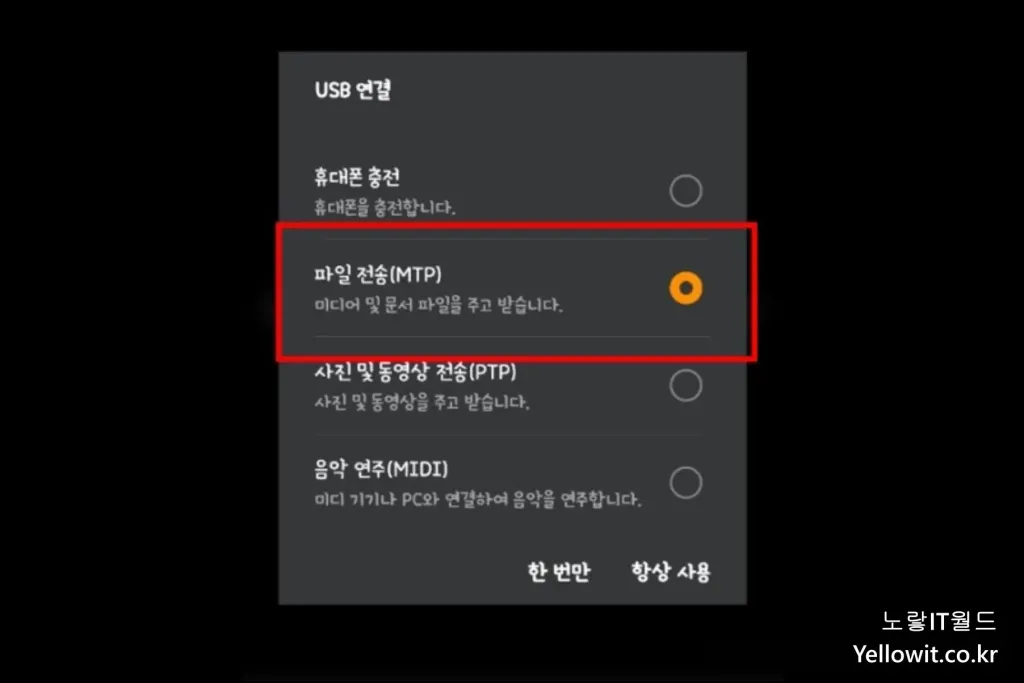
만약 핸드폰 컴퓨터 연결이 되지 않는다면 컴퓨터 연결 후 핸드폰에서 USB 연결 -> 파일전송 MTP 설정을 눌렀는지 다시 한번확인합니다.

컴퓨터에 핸드폰이 연결 된다면 내PC에서 보느것과 같이 장치 및 드라이브에 핸드폰 드라이브가 추가됩니다.
갤럭시 핸드폰 컴퓨터 4기가 이상 복사 이동 안될때
그 외에 만약 핸드폰과 컴퓨터가 제대로 연결이 되지 않는다면 케이블이 충전만 가능한 충전용케이블인지 아니면 데이터전송이 가능한 케이블인지 확인해야 합니다.

일부 저렴한 케이블은 데이터 전송이 안되는 케이블이 있기 때문에 그런경우 다른 핸드폰을 컴퓨터에 연결해서 테스트해봅니다.
그리고 데이터케이블인데 제대로 갤럭시와 컴퓨터와 연결되지 않는다면 안드로이드 USB 통합 드라이브를 컴퓨터에 설치해보시길 바랍니다.
핸드폰 개발자옵션 USB 디버깅

핸드폰 컴퓨터나 노트북 등 연결해 파일전송을 자주 한다면 개발자옵션을 통해 USB 디버깅을 활성화하고 개발자옵션에서 컴퓨터 연결 시 바로 파일전송 모드로 자동으로 활성화되도록 체크하면 컴퓨터 연결이 조금 더 수월해집니다.

1 thought on “갤럭시 핸드폰 컴퓨터 연결 4기가 이상 파일전송 USB 복사 이동”